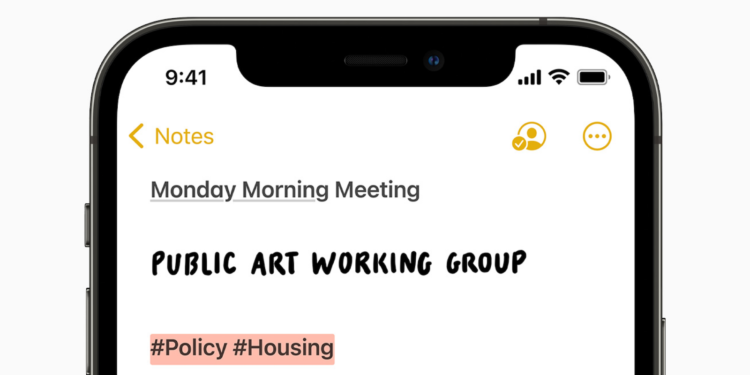Anwender, die mit Apples Notizen und Erinnerungen Apps arbeiten, werden sich sicherlich freuen, da iOS 15 und iPadOS 15 einige nützliche neue Funktionen enthalten.
So verfügt die Notizen-App auf dem iPad mit der Schnellnotiz-Funktion über erweiterte Features während Erinnerungen eine bessere Siri-Integration und Unterstützung für natürliche Sprache bietet. Nachfolgend fassen wir alle Neuerungen zusammen, die das nächste Update beinhaltet.
Notizen
Die wichtigste neue Funktion innerhalb der Notizen-App ist die Schnellnotiz, die exklusiv für das iPad integriert wurde. Doch Apple hat auch einige allgemeine Verbesserungen hinzugefügt, die Notizen deutlich übersichtlicher machen. Wenn du eine Notiz verfasst, kannst du sie fortan mit Hashtags versehen, um sie mit einem Wort oder einer Phrase zu organisieren. So könntest du beispielsweise Notizen, die sich mit deiner Arbeit beschäftigen, mit #Work kennzeichnen. Demnach steht dir das weite Feld der Hashtags offen. Sobald du ein Tag erstellt hast, wird dieser dem Abschnitt „Tags“ in der Übersicht der Notizen-App hinzugefügt. Du kannst auf einen der Tag-Namen tippen, um alle Notizen zu sehen, die diesen Tag enthalten.
Benutzerdefinierte „Intelligente Ordner“
Neben den Tags gibt es eine neue Option „Intelligente Ordner“, mit der du einen Ordner erstellen kannst, in dem die Tags gespeichert werden. Wenn du einen intelligenten Ordner erstellst, kannst du einen Namen wählen und festlegen, welche Tags er enthalten soll. Du kannst Tags auswählen, die du bereits erstellt hast oder neue Tags hinzufügen, die in zukünftigen Notizen verwendet werden sollen. Tags und intelligente Ordner bieten dir im Grunde genommen eine neue Möglichkeit, deine Notizen zu organisieren. Dieses System ist schneller und einfacher als die manuelle Organisation deiner Notizen durch verschiedene Ordner.
Aktivitätsansicht
Die Notizen-App bietet schon seit einiger Zeit Funktionen zum Teilen von Notizen. Doch in iOS 15 macht es Apple noch einfacher, mit einer anderen Person an einer Notiz zu arbeiten. Wenn du bei einer geteilten Notiz auf die drei Punkte in der oberen rechten Ecke oder auf das kleine Personensymbol tippst, gelangst du zur Aktivitätsansicht, in der du sehen kannst, welche Änderungen die jeweilige Person vorgenommen hat und wer mit der Notiz interagiert hat. Wenn du auf „Highlights“ tippst oder in einer Notiz nach rechts wischst, siehst du eine Übersicht über die Teile der Notiz, die jede Person beigetragen hat.
Geteilte Notizen sind übersichtlicher
Wenn du z. B. eine Einkaufsliste hast, kannst du sehen, was jede Person, die an der Notiz beteiligt war, hinzugefügt hat. Die Bearbeitungszeiten und -daten werden detailliert angezeigt. Die Beiträge der einzelnen Personen werden dabei in einer anderen Farbe dargestellt. Wenn du eine Notiz öffnest, siehst du außerdem eine Benachrichtigung über die Änderungen, die seit dem letzten Öffnen der Notiz vorgenommen wurden.
Erwähnungen
In freigegebenen Notizen oder Ordnern kannst du ein @-Zeichen hinzufügen und den Namen einer Person eingeben, mit der die Notiz geteilt wurde, um sie auf den Inhalt aufmerksam zu machen und sie zu informieren, wenn es eine wichtige Aktualisierung gibt. Mit einer @Erwähnung erhält die Person eine Benachrichtigung über die Notiz, ähnlich wie @Erwähnungen in anderen Apps funktionieren.
Schnellnotiz unter iPadOS 15
Wenn du auf dem iPad mit dem Apple Pencil in die untere rechte Ecke tippst oder mit dem Finger wischst, kannst du eine Schnellnotiz aufrufen, um einen Gedanken oder eine Idee zu notieren. Du kannst eine Schnellnotiz vom Startbildschirm aus, in jeder App, in der geteilten Ansicht oder überall sonst in iPadOS aufrufen. Du kannst eine Schnellnotiz eintippen oder mit dem Apple Pencil verfassen. Die Größe der Schnellnotiz kann angepasst oder sie kann an der Seite des iPads eingeklappt werden, damit du sie bei Bedarf wieder hervorholen kannst. Wenn du dann zur gleichen Stelle in der App oder auf der Website zurückkehrst, erscheint eine Miniaturansicht der Schnellnotiz, um dich daran zu erinnern. Schnellnotizen werden im Ordner „Schnellnotiz“ in der Notizen-App abgelegt und können auf dem iPhone oder einem Gerät, das Schnellnotizen nicht unterstützt, als Standardnotiz angezeigt werden.
Erinnerungen unter iOS 15
Einige der neuen Funktionen, die Apple der Notizen-App hinzugefügt hat, sind auch in der Erinnerungen-App verfügbar, zusammen mit weiteren nützlichen Zusatzfunktionen wie der Unterstützung für natürliche Sprache.
Tags
Wie schon bei den Notizen können wir jetzt einen beliebigen Hashtag als neue Organisationsmethode zu einer Erinnerung hinzufügen. Du kannst alle Erinnerungen, die mit einem bestimmten Wort getaggt sind, wie z. B. #Meeting, in Gruppen zusammenfassen. Sobald du mindestens ein Tag zu einer Erinnerung hinzugefügt hast, gibt es in der Erinnerungs-App einen neuen Bereich, der alle Hashtags zusammenfasst. Wenn du auf eine Markierung tippst, werden alle Erinnerungen angezeigt, die diesen Tag verwenden.
Benutzerdefinierte „Intelligente Listen“
Mit „Intelligente Listen“ kannst du deine verschiedenen Erinnerungs-Tags zusammenfassen. So kannst du Erinnerungen nach Tags, Datum, Uhrzeit, Ort, Flagge und Priorität organisieren. Für Tags kannst du Listen erstellen, die mehrere Tags zusammenfassen, wie z. B. #Meeting oder ähnliches.
Unterstützung für natürliche Sprache
Unter iOS 15 kannst du mehr natürliche Sprache verwenden, um schneller Erinnerungen zu erstellen. Das heißt, „Gehe jeden zweiten Tag ins Gym“ erstellt beispielsweise eine Erinnerung für jeden zweiten Tag. Du kannst aber auch Sätze wie „Jeden Donnerstag um 18.00 Uhr einkaufen gehen“ sagen. Sowohl dein iPhone als auch dein iPad werden das Ganze richtig interpretieren und dementsprechend abspeichern.
Erledigte Erinnerungen löschen
Unter iOS 15 ist es einfacher, abgeschlossene Erinnerungen zu löschen. So kannst du in Listen, die viele Erinnerungen enthalten, auf das neue Label „Löschen“ tippen. Je nachdem, wie alt die Erinnerung ist, siehst du Optionen zum Löschen aller abgeschlossenen Erinnerungen, abgeschlossener Erinnerungen, die älter als ein Jahr sind, abgeschlossener Erinnerungen, die älter als sechs Monate sind und abgeschlossener Erinnerungen, die älter als ein Monat sind. Sollten deine erledigten Erinnerungen nicht sichtbar sein, so kannst du auf das Symbol mit den drei Punkten tippen und dann „Erledigt anzeigen“ auswählen. Von dort aus steht dir die Option „Löschen“ zur Verfügung, mit der du erledigte Erinnerungen entfernen kannst. Die bisherige „Swipen zum Löschen“-Funktion bleibt im Übrigen weiterhin vorhanden.
Erinnerungen mit Siri ankündigen
Wenn eine Erinnerung auftaucht, die du erledigen musst während du die AirPods oder kompatible Beats Kopfhörer trägst, kündigt Siri sie an, ähnlich wie bei Benachrichtigungen oder eingehenden Nachrichten. Das Feature kann in der Einstellungen-App unter Siri und Suche -> Benachrichtigungen ankündigen -> Erinnerungen aktiviert bzw. deaktiviert werden. Die finalen Versionen von iOS 15 und Co. werden schon in Kürze für alle Anwender bereitgestellt. (Bild: Apple)
- iOS 15: Alle Neuerungen in der Health-App
- iOS 15: Alle Neuerungen in HomeKit
- iOS 15: Alle Neuerungen in der Wetter-App
- iOS 15 Neuerungen: So macht Apple Siri besser
- iOS 15: Alle Neuerungen in Find My im Überblick
- iOS 15: Alle Neuerungen bei den Benachrichtigungen
- iOS 15: Alle Neuerungen in iMessage im Überblick
- iOS 15: Alle Neuerungen in FaceTime